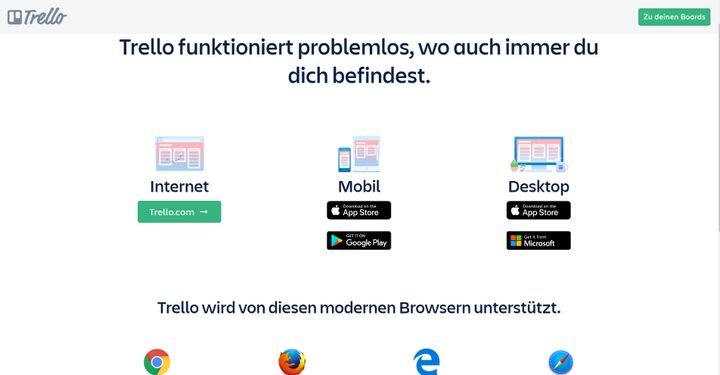Die Aufgabenverwaltung ist dank der übersichtlichen Kärtchen mit den integrierten Checklisten recht einfach. Sollten Sie aber auch mal andere Verwaltungsansätze ausprobieren wollen, helfen Ihnen die entsprechenden Vorlagen aus der Community. Dashboards für Ihren Workload oder das Budget gibt es in Trello nicht. Den Workload können Sie lediglich über die Swimlanes der Zeitleiste grob überprüfen.
Eine echte Hilfe in Trello sind die vielfältigen Vorlagen, die von Experten aus der Community stammen. Die Templates bedienen unterschiedliche Bereiche wie Marketing, Design oder Bildung. Der Vorteil: einige Vorlagen sind voll ausgearbeitet oder kommen mit einer Bedienungsanleitung und ermöglichen so einen Schnellstart in die Projektplanung. Sollten Sie bereits selbst ein voll funktionales Board erstellt haben, dann lassen sich in den kostenpflichtigen Versionen von Trello ebenfalls Vorlagen daraus erzeugen.
Wenn Sie ein Board zu einer Vorlage machen, sollten Sie es nicht weiter bearbeiten. Sie nutzen immer den Status quo der Vorlage als Basis für Ihr daraus erzeugtes Board. Vorlagen aus einzelnen Aufgaben zu erstellen, ist ebenfalls möglich. Allerdings lassen sich Aufgabenvorlagen nur innerhalb des gleichen Projektboards verwenden.
Ausgefeilte Vorlagen von Profis helfen Ihnen bei der Projekterstellung
Screenshot: trusted.de
Quelle: trello.com
Eine bunte Aufgabenansicht
Wenn Trello eins ist, dann farbenfroh. Wenn Sie möchten, vergeben Sie bunte Labels, stellen Titelbilder für Ihre Aufgaben ein oder versehen diese mit einem der vielfältigen Sticker, die Sie zur Verfügung gestellt bekommen. Wenn Sie möchten, lassen sich auch benutzerdefinierte Bilder und Sticker verwenden. Das sind allerdings nur optionale Spielereien, die Sie nicht zwangsläufig nutzen müssen.
Mit farbenfrohen Elementen wie hintergründen, Stickern und Labels peppen Sie Ihre Trello-Boards auf
Screenshot: trusted.de
Quelle: trello.com
Orte im Blick mit der Kartenansicht
Wenn Sie mit Ihrem Team über viele Orte verteilt arbeiten, dann lohnt sich für Sie die Funktion “Landkarte”, die Sie in ähnlicher Form zum Beispiel auch in monday.com finden. Wenn Sie dieses aktivieren, erscheint in Ihrer Aufgabenansicht ein Button, mit dem Sie der jeweiligen Aufgabe einen Ort hinzufügen. Wählen Sie anschließend den neuen Landkarte-Button rechts oben in Ihrem Board. Nun sehen Sie, wo Ihr Team Aufgaben ausführt und um wie viele es sich handelt. Das ist beispielsweise für Vertreter, Coaches oder Messebauer praktisch, die sich selten in einem festen Office befinden.
Mit dem Landkarten-Power-up sehen Sie, wo auf der Welt wie viele Aufgaben bearbeitet werden
Screenshot: trusted.de
Quelle: trello.com
Mit Automationen Klicks sparen
Um nicht immer alle Aktionen per Hand ausführen zu müssen, bietet Ihnen Trello Automationen an. Diese finden Sie unter dem Menüpunkt “Butler” in der oberen rechten Ecke Ihres Hauptmenüs. Eine interessante Funktion: Der Automatisierungsbutler wertet Ihre letzten Aktionen aus und schlägt Ihnen passende, vorgefertigte Automationen vor, die Sie mit einem Klick Ihren bereits bestehenden hinzufügen.
Trello schlägt Ihnen sinnvolle Automationen vor
Screenshot: trusted.de
Quelle: trello.com
Eine spezielle Form der Automationen sind bei Trello die benutzerdefinierten Buttons, also quasi Automation auf Knopfdruck. Sie definieren dabei selbst die Regeln, die beim Drücken des Buttons in Kraft treten sollen. Der von Ihnen kreierte Knopf taucht dann in der Seitenleiste Ihrer Aufgaben auf. Die erstellten Buttons lassen sich auf einem oder auch auf allen Boards Ihres Teams anzeigen. Das Gleiche gibt es auch als Board-Button, mit dem Sie globale Funktionen für Ihr gesamtes Board bestimmen und auslösen.
Wer nicht dauernd Buttons drücken will, der kann Befehle auch zeitlich planen. Auch hier definieren Sie den Trigger und die gewünschte Aktion selbst. Das ist beispielsweise für agile Scrum-Teams sinnvoll, die so ihre wiederkehrenden Aufgaben von Trello automatisiert auf ihren Boards platzieren lassen. Das spart Zeit und überflüssige Klicks.
Definieren Sie Ihre eigenen Regeln und Buttons in Trello
Screenshot: trusted.de
Quelle: trello.com
Leider wurden die Hilfetexte im Auswahlscreen der Automationen nicht übersetzt. Das kann bei Mitarbeitern ohne sichere Englischkenntnisse eventuell Probleme verursachen.
Mit der App unterwegs Projekte im Auge behalten
Falls Sie während Ihrer Arbeitszeit viel herumkommen und nicht jedes Mal Tablet oder Laptop zücken möchten, dann nutzen Sie am besten die mobile Trello-App. Die gibt es sowohl für Android als auch iOS und erlaubt Ihnen auch unterwegs, immer über Ihre Projektentwicklungen informiert zu sein.
Trello ist sowohl als Webanwendung als auch als App erhältlich
Screenshot: trusted.de
Quelle: trello.com